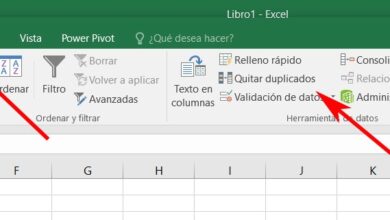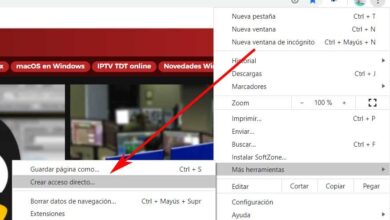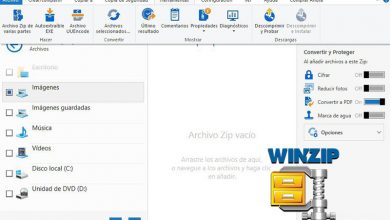Quels sont les types de remplissage d’une cellule dans Excel et comment les appliquer?
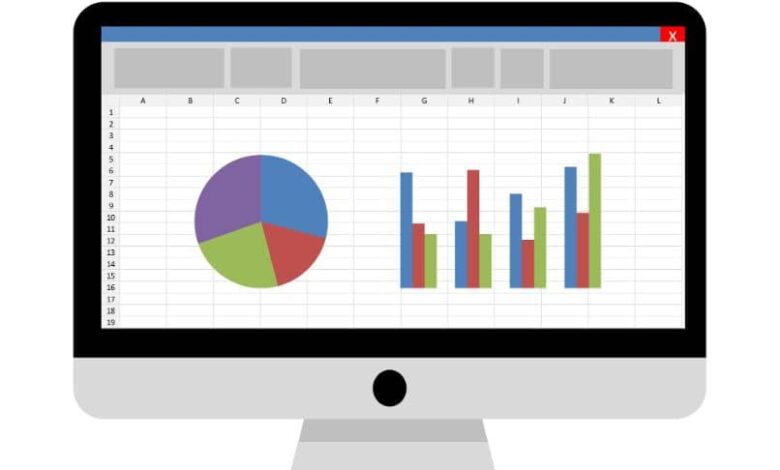
En matière de travail de bureau et d’organisation, nous pouvons être sûrs de disposer d’une infinité d’outils qui facilitent grandement notre temps de travail. Et sans aucun doute l’un des outils les plus utiles et les plus utilisés est le célèbre Microsoft Excel. Si vous en êtes fan et que vous souhaitez apprendre à mieux l’utiliser, dans cet article, nous vous montrerons quels sont les types de remplissage de cellules dans Excel et comment les appliquer .
Il existe de nombreuses façons de décorer ou de rendre nos modèles Excel plus pratiques. Si vous êtes du genre à aimer ajouter une touche unique et spéciale à tout ce que vous faites, poursuivez votre lecture et découvrez comment ajouter les couleurs souhaitées aux cellules de Microsoft Excel.
Quels sont les types de remplissage d’une cellule dans Excel?
Il ne fait aucun doute que Microsoft s’est démarquée des autres entreprises en nous offrant de nombreux outils que nous utilisons dans notre vie de tous les jours. Par exemple, en parlant simplement de Microsoft Office, nous pouvons souligner qu’il compte plus de 1 200 millions d’utilisateurs dans le monde; nous pouvons donc être sûrs qu’il s’agit d’un véritable outil de qualité .
Lorsque nous utilisons l’un de ses outils les plus caractéristiques, à savoir Excel , il est certain que nous voulons en tirer le meilleur parti. Et une façon d’y parvenir est d’ajouter ou de modifier la couleur des cellules dans nos documents, car cela permettra à certains de se démarquer davantage que d’autres et nous pouvons facilement les différencier des autres. C’est pourquoi nous vous donnons ci-dessous une liste des types de remplissage de cellules disponibles dans Excel:
- Styles de cadre
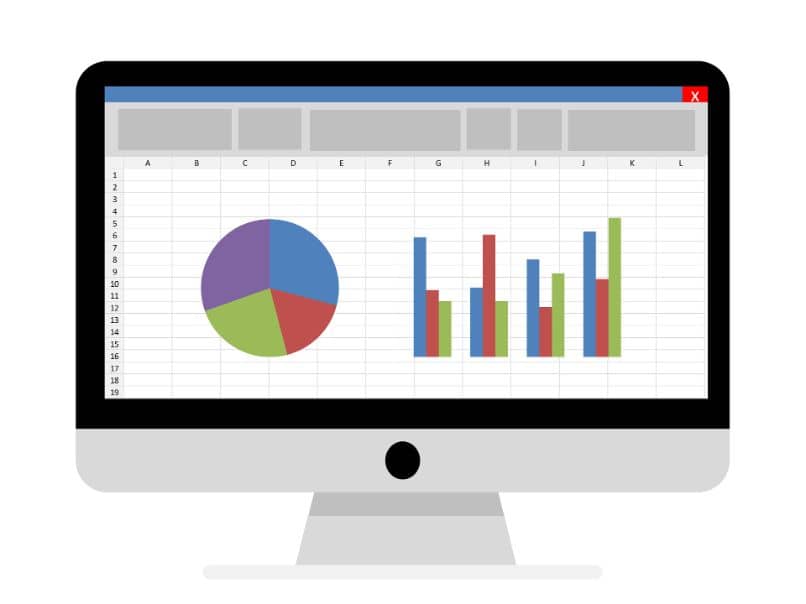
- Remplir les couleurs
- Dégradé
Ce sont les types de remplissage disponibles dans Excel pour mettre en évidence ou améliorer l’apparence des cellules. Il est à noter qu’il est même possible d’ajouter de la couleur à une cellule avec une mise en forme conditionnelle , donc rien ne nous empêche de tirer le meilleur parti de toutes ces options pour personnaliser notre modèle Excel.
Comment appliquer des types de remplissage d’une cellule dans Excel?
Sachant que vous disposez de différents types de charges pour décorer vos modèles Excel et conserver une comptabilité beaucoup plus fiable , il ne fait aucun doute que vous vous demandez comment les appliquer. Eh bien, nous allons maintenant vous montrer en détail comment vous pouvez appliquer chacun d’entre eux. Par exemple, commençons par les styles de hachures:
- Recherchez la cellule à laquelle vous souhaitez appliquer cet effet.
- Faites un clic droit dessus pour le sélectionner.
- Maintenant, cliquez sur l’option «Formater les cellules» dans le menu.
- Allez dans la partie «Remplir».
- Cliquez sur la liste intitulée «Style de cadre».
- Choisissez celui que vous aimez le plus et acceptez les modifications.
C’est tout! Une fois que cela est fait, les changements seront reflétés. Par contre, pour appliquer les couleurs de remplissage dans une cellule Excel, les étapes à suivre sont très simples.
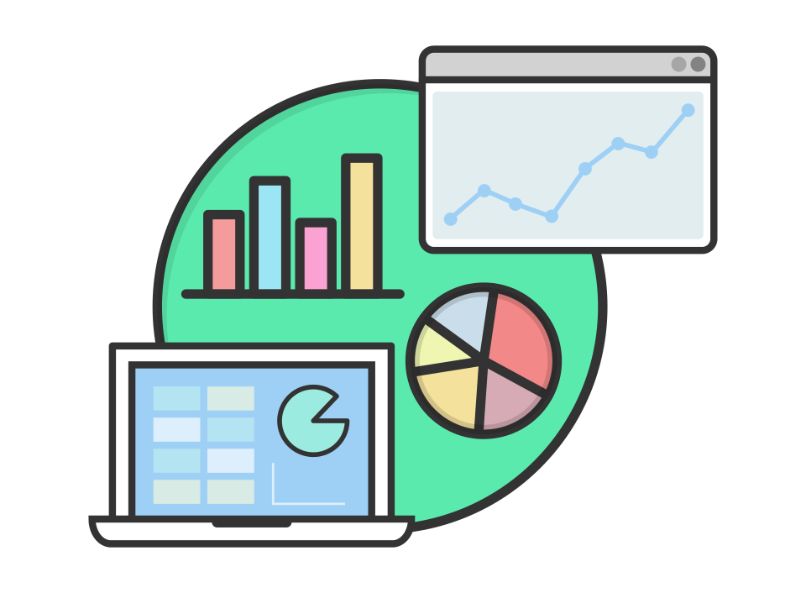
Il vous suffit de choisir la cellule que vous souhaitez colorer, d’aller dans le menu démarrer et d’aller dans le groupe «Police». Cliquez sur le menu déroulant et choisissez la couleur que vous préférez. En fait, il est même possible de changer la couleur d’une cellule en fonction de son texte , nous vous encourageons donc à découvrir comment le faire.
Maintenant, si vous souhaitez créer un effet de dégradé dans vos cellules Excel, vous devez suivre quelques étapes pour y parvenir. Comme pour les styles raster, vous devez vous rendre dans la section «Format des cellules», et ici cliquer sur l’option «Remplir». Ensuite, vous devez sélectionner l’ option «Effet de remplissage» et configurer l’option «Dégradé» que vous y verrez. Choisissez la couleur et le type de dégradé que vous souhaitez, puis cliquez sur «OK».
Vous pouvez être sûr que, si vous suivez toutes ces étapes, vous pourrez ajouter les effets souhaités aux cellules dans Excel. De plus, nous vous encourageons à changer la couleur de l’apparence des feuilles Excel si vous le souhaitez, pour la rendre encore plus accrocheuse. Nous espérons que toutes ces informations vous seront utiles et que vous pourrez tirer le meilleur parti de votre expérience avec Excel.